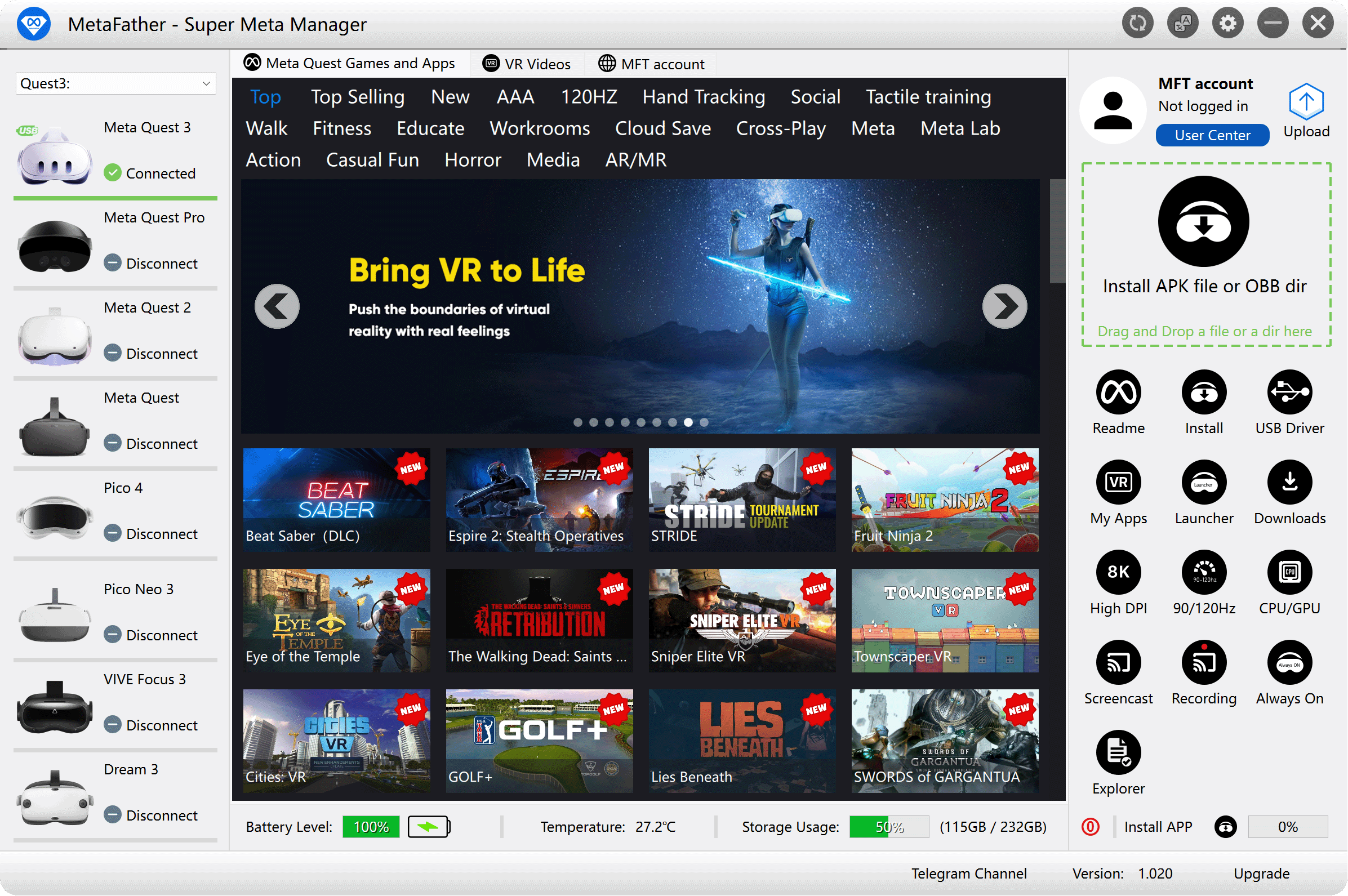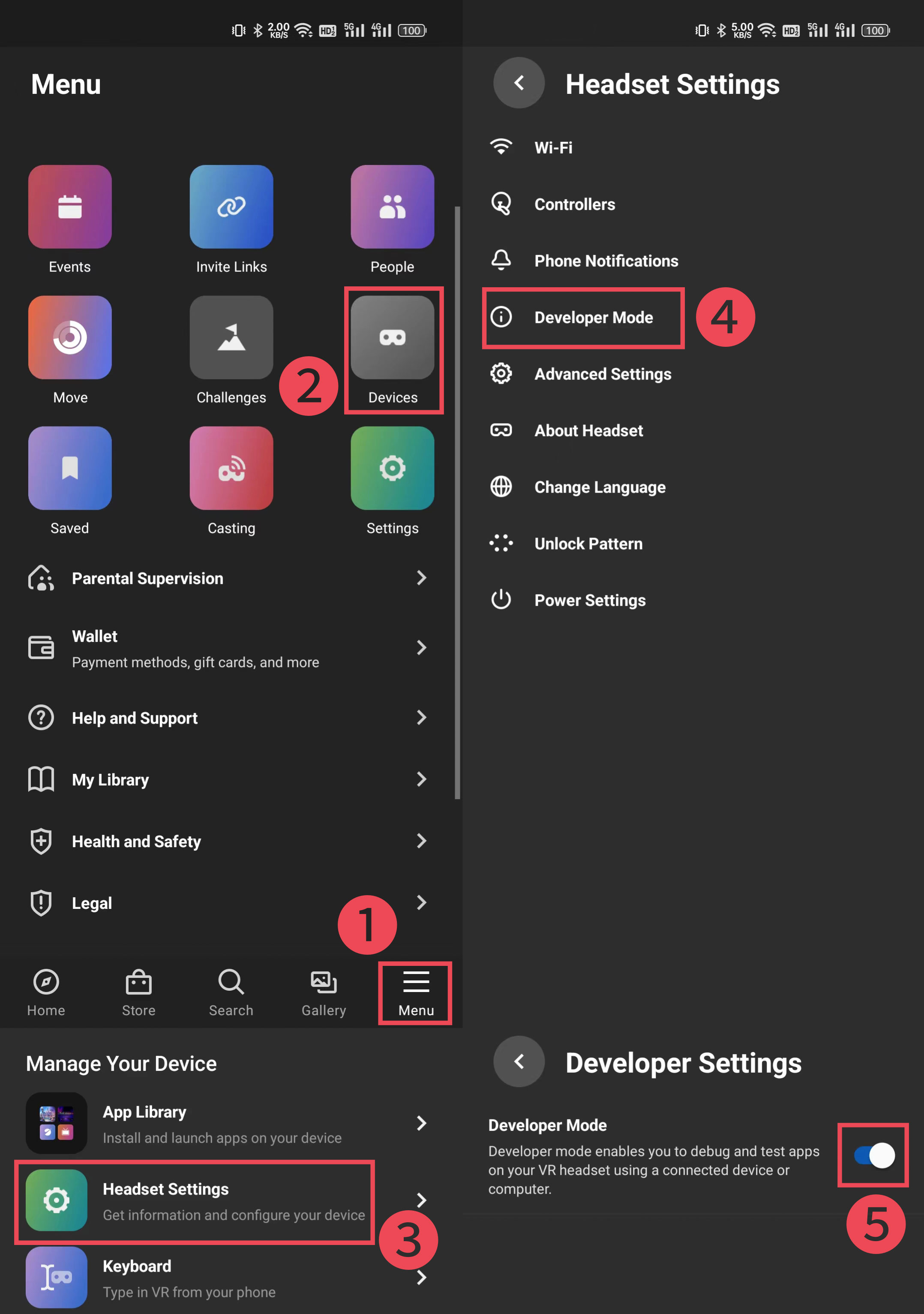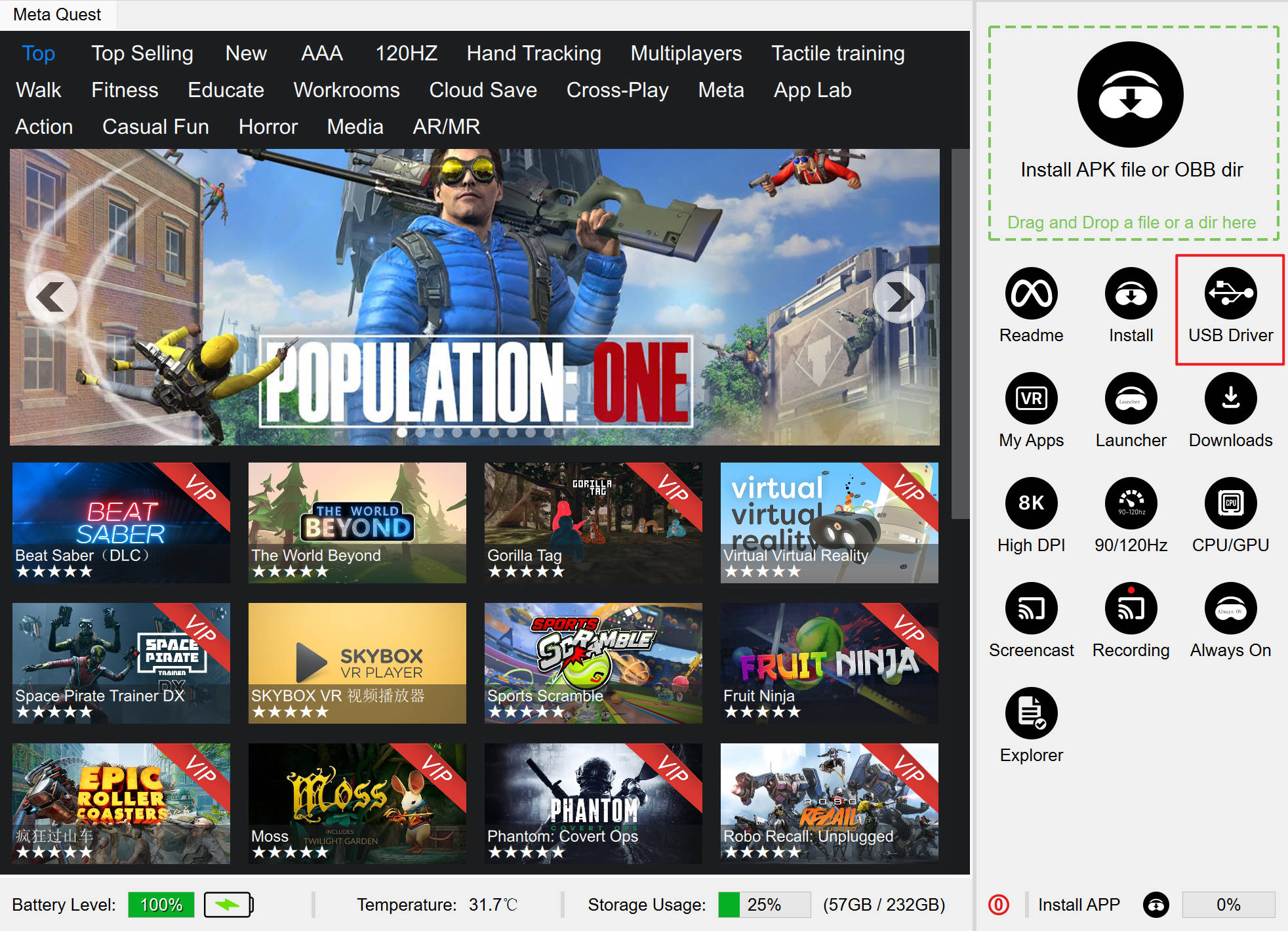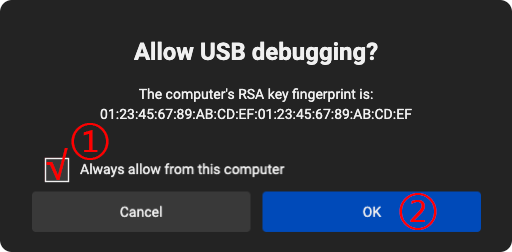Trin 1: Oprettelse af organisation
For at tillade installation af apps og spil til dit headset, skal vi aktivere udviklertilstand. For at gøre dette, skal du være en registreret "udvikler" på Meta Oculus hjemmeside. Denne proces er gratis, hurtig og nem at opsætte. Gå til developer.oculus.com på din pc og oprette en 'organisation'. Du vil først blive bedt om at acceptere udvikleraftalen. Du skal derefter bekræfte din konto ved hjælp af enten et kreditkort eller et telefonnummer. De fleste konti vil allerede blive bekræftet, og du kan muligvis springe denne del over.

Derefter skal du oprette en organisation på denne måde:

Trin 2: Aktiver udviklertilstand og genstart
Nu hvor du er en "udvikler", åbn Meta Quest mobilapp
( APK til Android / Få det på Google Play / Få det på App Store )
på din smartphone eller tablet. Åbn Menu > Enheder > Indstillinger for headset. På listen skal du nu se Udviklertilstand. Når du har aktiveret udviklertilstand, er det en god ide at genstarte dit headset for at kunne se det på enheden.
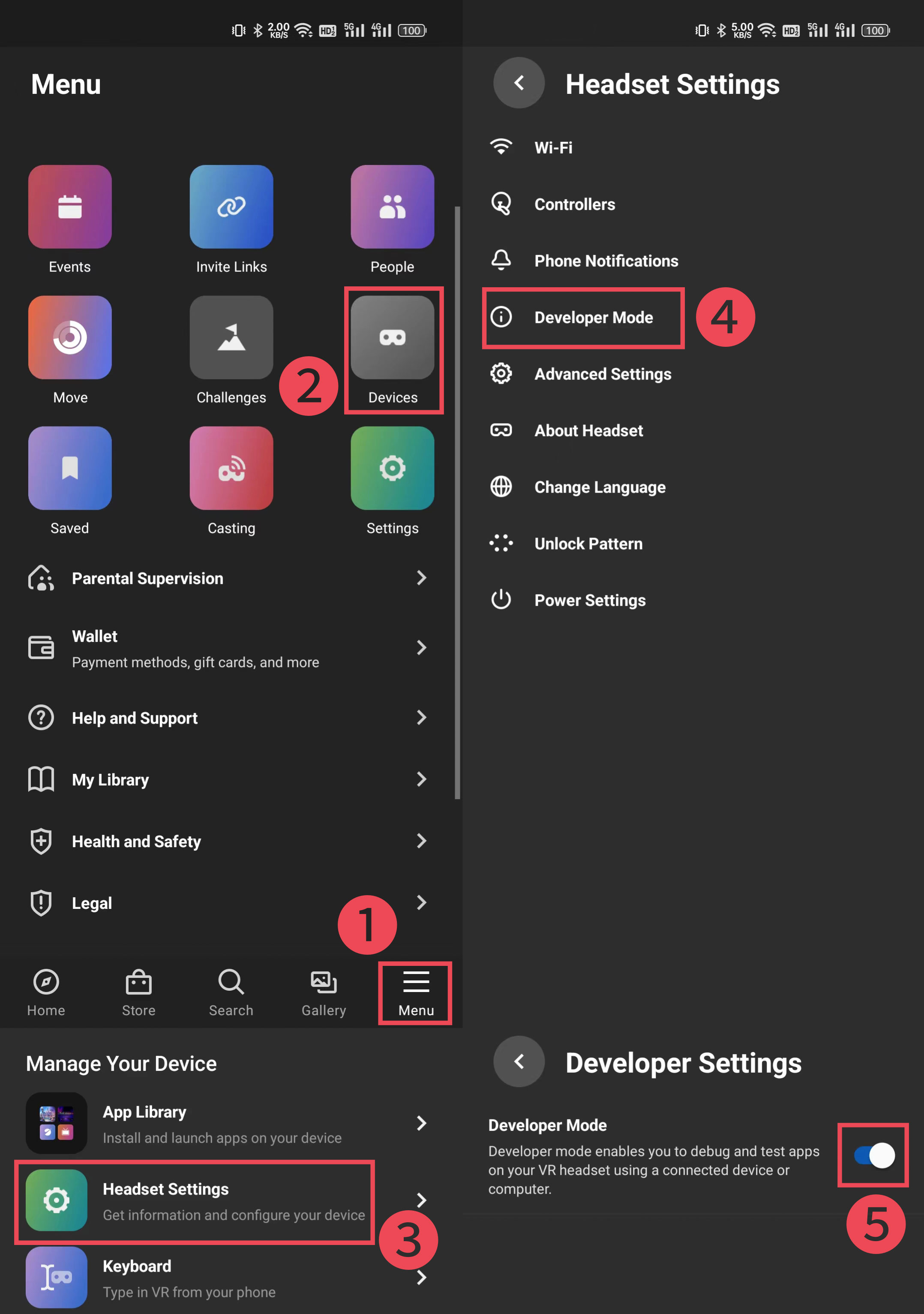
Trin 3: Installer drivere
Åbn MetaFather, klik på USB-driverknappen i højre side af softwaregrænsefladen for at installere driversoftwaren til din enhed.
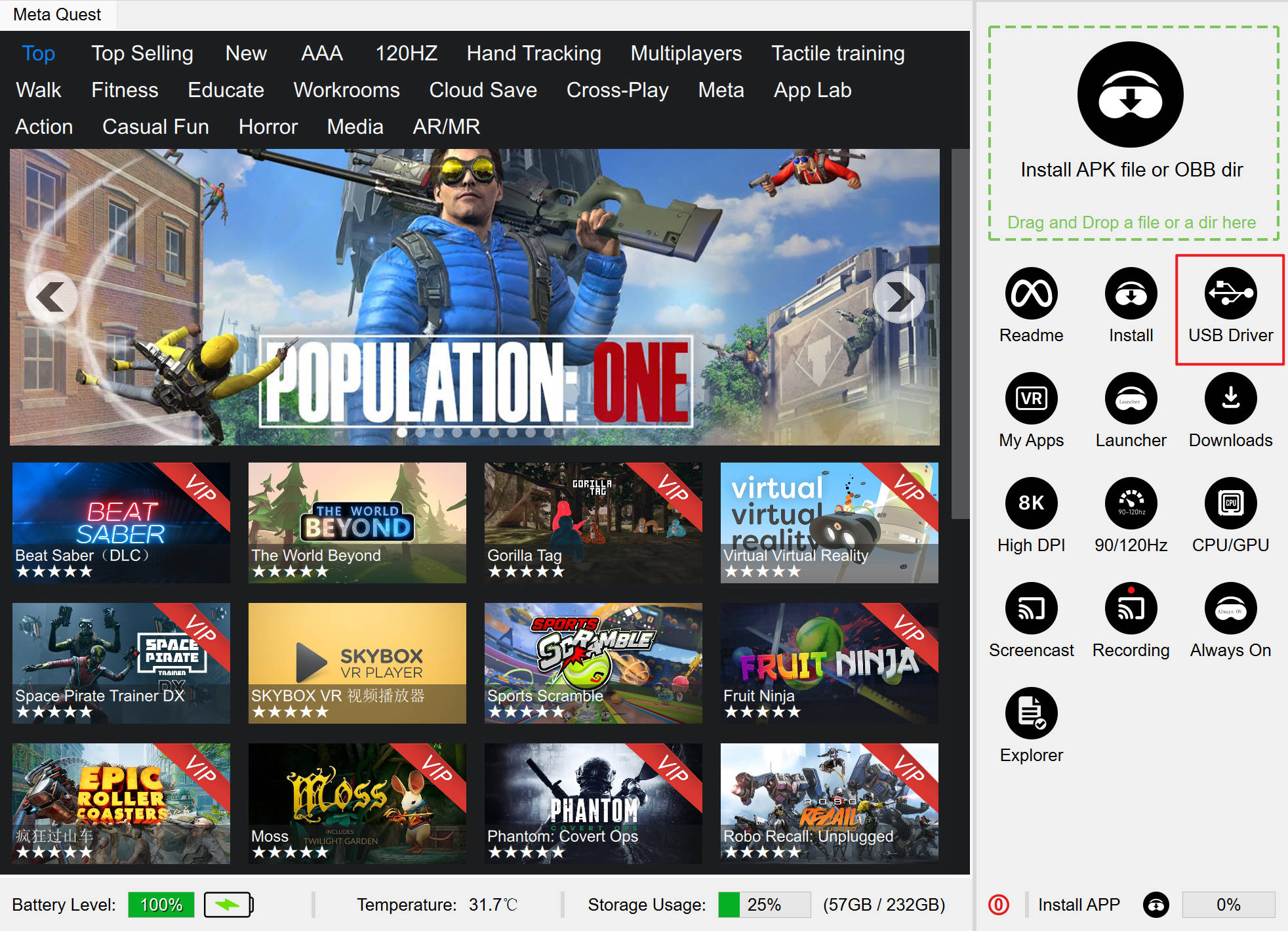
Trin 4: Tilslut USB-kabel og tillad USB-fejlfinding
Nu er det tid til at tilslutte USB-kablet. Når du er tilsluttet, skal du tillade USB fejlfinding adgang på dit headset. Hvis du sætter dit headset på på dette tidspunkt, vil du se noget lignende nedenfor. Du bør også vælge 'Tillad altid fra denne computer' for at forhindre, at denne meddelelse dukker op, hver gang du opretter forbindelse.
Vigtigt 1): Deaktiver Lås op for mønster i Oculus-appen i Indstillinger > Quest > Flere indstillinger > Lås op for mønster.
Se billedet i Trin 2 for flere oplysninger.
Vigtigt 2): Prøv et USB-kabel til telefonen i stedet for det kabel, der følger med din Quest.
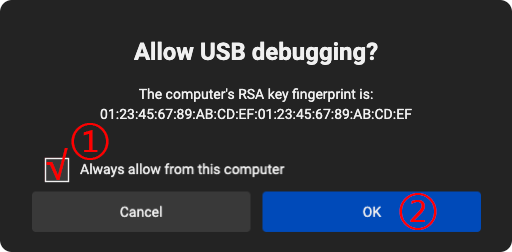
(Spørgsmålsskærmen kan være forskellig for forskellige systemversioner)